Как скрыть панели из системных настроек в macOS
Приложение «Системные настройки» позволяет вам контролировать большинство, если не все настройки macOS. Это простой графический интерфейс для изменения работы macOS и включает панели для управления звуком, клавиатурой, принтерами, мышью и трекпадом, фоном рабочего стола, подключением к Интернету, а также панели для некоторых сторонних приложений. Все панели имеют правильную маркировку, поэтому не возникает путаницы в отношении того, для чего предназначена панель. При этом вам могут не понадобиться все панели в приложении «Системные настройки». Они могут просто способствовать беспорядку, в этом случае вы можете использовать панели, которые вы не используете. Вот как.
Скрыть панели из системных настроек
Откройте приложение «Системные настройки». В самом верху вы увидите кнопку быстрого набора, которая является кнопкой «Показать все». Эта кнопка в основном действует как кнопка «Домой» и отображается независимо от того, на какой панели вы находитесь. Нажав на нее, вы вернетесь на главный / главный экран приложения «Системные настройки». Чтобы скрыть панель из системных настроек, вам нужно лишь нажать и удерживать эту кнопку. Вы увидите довольно длинное меню, в котором перечислены все панели в приложении «Системные настройки». В самом низу этого меню находится опция настройки. Нажмите на это.
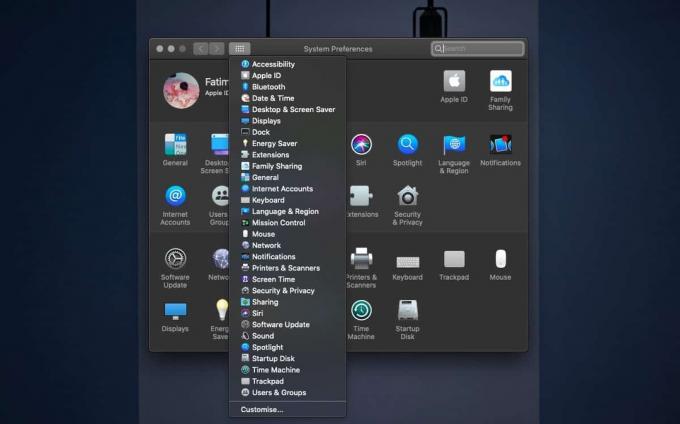
В режиме настройки каждая отдельная панель, кроме Apple ID и Family Sharing, появится с флажком внизу справа. Снимите флажок рядом с каждой панелью, которую вы хотите скрыть, и нажмите Готово. Панели будут скрыты от приложения Системные настройки.

Чтобы вернуть панель обратно, нажмите и удерживайте кнопку «Показать все» и снова выберите в меню параметр «Настроить». Включите панели, которые вы хотите показать, и нажмите Готово.
Скрытие панели из Системных настроек не отключает никаких функций, например, если вы хотите скрыть принтеры и Панель сканера, вы все равно сможете печатать и сканировать документы с любого принтера / сканера, подключенного к вашему система. Это просто способ обезопасить системные настройки, удаляя элементы, которые вы не часто используете. Кроме того, если у вас есть кто-то, кто не очень хорошо разбирается в технологиях, например, ребенок или кто-то пожилой, вы можете скрыть панель, чтобы они не могли что-то изменить.
Хотя вы можете скрыть панели из приложения «Системные настройки», вы не можете изменить их порядок. У Apple есть своя собственная логика для группировки панелей и размещения их там, где они есть, и пользователи не могут изменить расположение, чтобы удовлетворить себя.
Поиск
Недавние Посты
Новые функции в Firefox 36 для рабочего стола и Android
Firefox 36 выпущена, и эта версия - одна из наименее интересных вер...
Как просмотреть и удалить файлы cookie в Firefox Developer Edition
Firefox всегда был популярным браузером для разработчиков. Это пред...
Воспроизведение экрана: создание скринкастов в самом высоком разрешении вашего монитора [OS X]
Представьте себе, что вы возвращаетесь ко времени, когда гигантские...

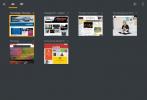

![Воспроизведение экрана: создание скринкастов в самом высоком разрешении вашего монитора [OS X]](/f/1dd54c67c2eda23495b7ab5ba75821e5.png?width=680&height=100)